Tudd Intuíció, előadás beállítás
kompatibilitási opciók
Be kell, hogy importálja a Microsoft Word dokumentumokat OOo író? Ha igen, akkor érdemes lehet a néhány vagy az összes beállítást a OpenOffice.org Writer - Kompatibilitás oldal (ábra 5.29.). Ha nem biztos a hatása ezeket a beállításokat, hagyja őket, ahogy voltak, a telepítés után a OOo. További információk a beállítások nem ismertetjük, tekintse meg a GYIK.
Használja nyomtató mutatókat dokumentum formázását
Ez a beállítás akkor lehet hasznos, ha többen is egy dokumentum vizsgálatának hogy végül nyomtatott adott nyomtató vagy a dokumentum exportált PDF (hogyan kell használni a „Adobe PDF”, mint a nyomtató).
Ha ez az opció nincs kiválasztva, akkor lehet használni függetlenül a nyomtató helyét megjeleníteni a képernyőn és a nyomtatásban.
Add közötti távolság bekezdések és táblázatok (az aktuális dokumentumban)
Az OpenOffice.org Writer térközbeállításra mást jelent, mint az MS Word dokumentumokat. Ha meghatározott távolságot két bekezdés között vagy táblázatok, térköz is adunk a dokumentumot MS Word.
Ha ezt a lehetőséget választja, add MS Word kompatibilis közötti távolság bekezdések és táblázatok OpenOffice.org Writer dokumentumot.
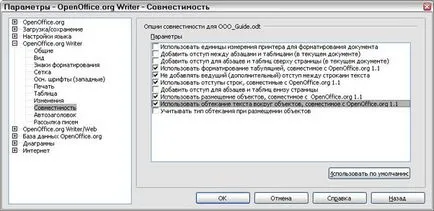
Add bekezdés és asztali térköz a tetejét oldalt (az aktuális dokumentumban)
Megadhatjuk bekezdések van hely jelenjen meg (lásd fent). Ha ez az opció be van jelölve, minden tér fölött egy bekezdést akkor is megjelenik, ha a bekezdés elején van egy oldal vagy oszlop, ha a bekezdés elhelyezve az első oldalon a dokumentumban, vagy azt követően az oldaltörés.
Ha importálja a dokumentumot MS Word, a terek automatikusan hozzáadódnak az átalakítás során.
Add bekezdés és asztali alján táblázatcellákat
Ez kimondja, hogy az alsó távtartó adunk egy bekezdés, akkor is, ha ez az utolsó bekezdés a táblázat cellájába.
Gombot a Beállítás alapértelmezett
Erre a gombra kattintva használják az aktuális beállításokat ezen az oldalon az alapértelmezett az OpenOffice.org.
AutoCaption lehetőségek
Akarsz OOo automatikusan beszúrja a képaláírásokat táblázatok, képek, keretek, és az OLE-objektumok kell beilleszteni a Writer dokumentum?
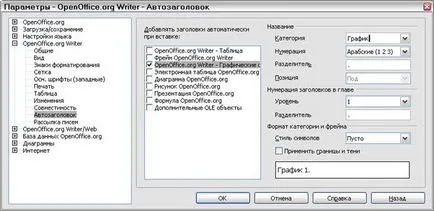
Megjegyzés: Lehet, hogy nem mindig akar képaláírásokat minden asztalon, például, ha használja asztalok elrendezését, valamint a táblázat adatait. Bármikor feliratot hozzá az egyes táblázatokat, ábrákat, vagy más tárgyak (jobb egérgombbal, és válassza a helyi menü neve ...).
Ha szeretné az automatikus képaláírásokat egy vagy több típusú objektumok:

nagyobb kép
Ábra. 5.31. Meghatározó beállításokat az e-mailek küldésére
A választás a nyelvi beállításokat
Lehet, hogy több dolgot beállítani a nyelvi beállításokat, hogy mit akar:
- Telepítse a szükséges szótárak
- Változás néhány területi és nyelvi beállítások
- Válasszon helyesírási beállítások
Telepítse a szükséges szótárak
OpenOffice. org 2.0 automatikusan telepíti több szótár a program. Ahhoz, hogy hozzá más szótárak, használja a Fájl> Tündérek> Telepítés új szótárak.
Management funkció Automatikus javítás író
Vannak, akik bosszantó egy részét vagy egészét az Automatikus javítás bejegyzéseket író, a mert a változás, amit beír, ha ez nem kívánatos. Sokan úgy találják, néhány AutoCorrect funkciók nagyon hasznos; Ha igen, akkor válassza ki a beállításokat a kívánt. De ha úgy találja, megmagyarázhatatlan változást megjelenését a dokumentumban, ez az a hely. hol kell keresni az okát.

Ábra. 5.32. Az Automatikus javítás párbeszédablak a Writer, a mutató öt fül és néhány lehetőséget a beállítások lapon
Hogy nyissa ki az Automatikus javítás párbeszédpanelen válasszuk az Eszközök> Automatikus javítás ... (Meg kell egy dokumentum meg van nyitva, így ott volt a menüpont).
Az író, ez a párbeszédablak öt fül, ábrán látható. 5.32.

Ábra. 5.33. Az Automatikus javítás párbeszédablak Calc, az azt mutatja, négy fület, és a lehetőségek a Beállítások lapon